Photoshop给秋季枫叶照片调出金黄色调
文章来源于 摄影社区,感谢作者 采风的人 给我们带来经精彩的文章!设计教程/PS教程/照片处理2013-02-20
树木山林让人舒适自然,然而拍摄植物生态却往往遇到画面平淡的问题。那是我们没有表现出植物在我们心中留下的影子。接下来我们将为大家分享风景照片的前期拍摄技巧和后期处理教程:如何运用虚实结合的多重曝光与折返光圈效果,展现出不一样的枫叶。
树木山林让人舒适自然,然而拍摄植物生态却往往遇到画面平淡的问题。那是我们没有表现出植物在我们心中留下的影子。接下来我们将为大家分享风景照片的前期拍摄技巧和后期处理教程:如何运用虚实结合的多重曝光与折返光圈效果,展现出不一样的枫叶。

拍摄前期注意
这组片子在拍摄之前就已想好内容和风格,在找到合适的物体就可以拍摄。为了表现出听枫中枫叶莎莎感觉,用了60微来诠释枫叶,并希望使用上多曝风格和折返风格。由于器材没有此项功能,所以只能通过后期技术来表现。
对于照片的前期拍摄,我一般会多拍几张略微过曝和欠曝的,这样对于后期制作会有很大帮助。另外有关构图,前期拍摄时已经考虑到后期需要折返效果,主体安放位置一般都会思考再三。所以我对在拍摄之前准备很充足,出去拍什么,最终效果是怎样,都早已清楚……

原图1

原图2
原图叠加
将原图2叠加到原图1上,并设置不透明度为50%。


使用形状模糊
复制原图层,对上层图层进行形状模糊。选择圆圈形状调整适合的大小,以获得下图效果。
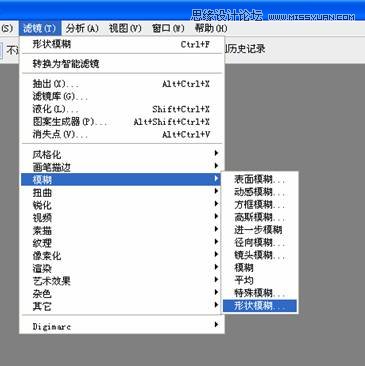

用橡皮擦擦出主体
使用橡皮擦工具擦拭模糊后的图层,以擦出主体。要留心枫叶的边缘。细心擦拭可以得出如梦幻般的效果。

 情非得已
情非得已
推荐文章
-
 Photoshop制作唯美可爱的女生头像照片2020-03-17
Photoshop制作唯美可爱的女生头像照片2020-03-17
-
 Photoshop快速给人物添加火焰燃烧效果2020-03-12
Photoshop快速给人物添加火焰燃烧效果2020-03-12
-
 Photoshop调出人物写真甜美通透艺术效果2020-03-06
Photoshop调出人物写真甜美通透艺术效果2020-03-06
-
 Photoshop保留质感修出古铜色人像皮肤2020-03-06
Photoshop保留质感修出古铜色人像皮肤2020-03-06
-
 Photoshop制作模特人像柔润的头发效果2020-03-04
Photoshop制作模特人像柔润的头发效果2020-03-04
-
 古风效果:用PS调出外景人像中国风意境效果2019-11-08
古风效果:用PS调出外景人像中国风意境效果2019-11-08
-
 插画效果:用PS把风景照片转插画效果2019-10-21
插画效果:用PS把风景照片转插画效果2019-10-21
-
 胶片效果:用PS调出人像复古胶片效果2019-08-02
胶片效果:用PS调出人像复古胶片效果2019-08-02
-
 素描效果:用PS制作人像彩色铅笔画效果2019-07-12
素描效果:用PS制作人像彩色铅笔画效果2019-07-12
-
 后期精修:用PS给人物皮肤均匀的磨皮2019-05-10
后期精修:用PS给人物皮肤均匀的磨皮2019-05-10
热门文章
-
 Photoshop利用素材制作炫丽的科技背景2021-03-11
Photoshop利用素材制作炫丽的科技背景2021-03-11
-
 Photoshop使用中性灰磨皮法给人像精修2021-02-23
Photoshop使用中性灰磨皮法给人像精修2021-02-23
-
 Photoshop制作水彩风格的风景图2021-03-10
Photoshop制作水彩风格的风景图2021-03-10
-
 Photoshop制作创意的文字排版人像效果2021-03-09
Photoshop制作创意的文字排版人像效果2021-03-09
-
 Photoshop制作逼真的投影效果2021-03-11
Photoshop制作逼真的投影效果2021-03-11
-
 Photoshop制作故障干扰艺术效果2021-03-09
Photoshop制作故障干扰艺术效果2021-03-09
-
 Photoshop制作被切割的易拉罐效果图2021-03-10
Photoshop制作被切割的易拉罐效果图2021-03-10
-
 Photoshop制作人物支离破碎的打散效果2021-03-10
Photoshop制作人物支离破碎的打散效果2021-03-10
-
 Photoshop利用素材制作炫丽的科技背景
相关文章2062021-03-11
Photoshop利用素材制作炫丽的科技背景
相关文章2062021-03-11
-
 Photoshop快速制作数码照片柔焦艺术效果
相关文章6332020-10-10
Photoshop快速制作数码照片柔焦艺术效果
相关文章6332020-10-10
-
 Photoshop快速的增加写实人像的质感
相关文章7502020-10-10
Photoshop快速的增加写实人像的质感
相关文章7502020-10-10
-
 Photoshop制作编织效果的人物
相关文章9832020-04-01
Photoshop制作编织效果的人物
相关文章9832020-04-01
-
 Photoshop制作唯美可爱的女生头像照片
相关文章8162020-03-17
Photoshop制作唯美可爱的女生头像照片
相关文章8162020-03-17
-
 Photoshop快速给黑白人像照片上色
相关文章7582020-03-12
Photoshop快速给黑白人像照片上色
相关文章7582020-03-12
-
 Photoshop如何去除照片上的透明水印
相关文章12362020-03-08
Photoshop如何去除照片上的透明水印
相关文章12362020-03-08
-
 Photoshop调出儿童照片工笔画艺术效果
相关文章4942020-03-08
Photoshop调出儿童照片工笔画艺术效果
相关文章4942020-03-08
